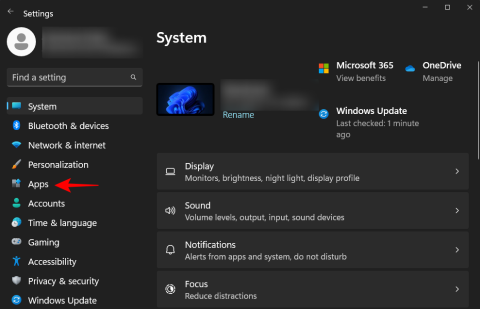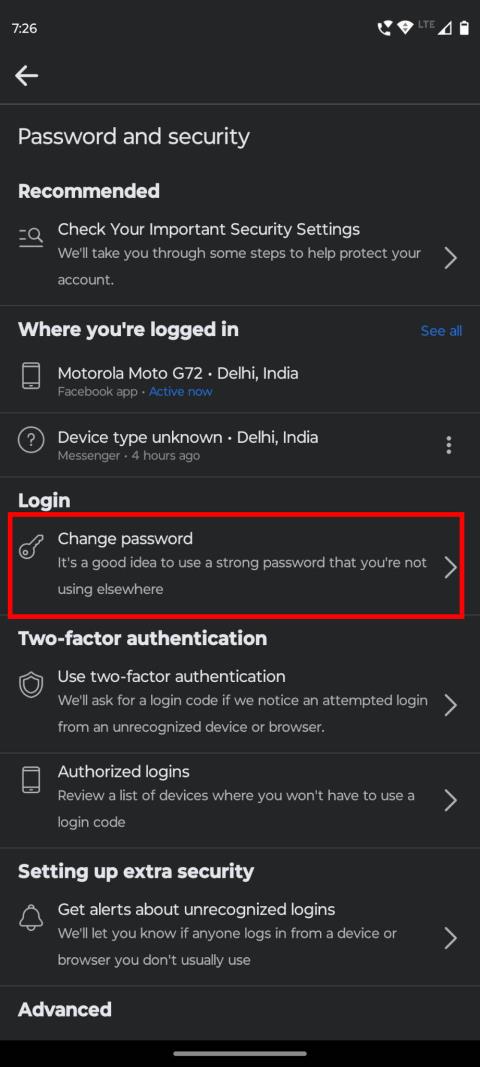Google Play: Jak vymazat historii stahování aplikací

vymazat historii stahování aplikací na Google Play pro nový začátek. Zde jsou základní kroky, které lze sledovat.
Vývojářský režim (nebo Dev Mode) na Xbox One, který byl řádně odhalen během konference Microsoft Build 2016 , je speciální režim, který umožňuje vývojářům aplikací a her vytvářet aplikace přímo na jakékoli veřejné prodejní verzi videoherní konzole Xbox One.
Zde je návod, jak to zprovoznit na vašem Xboxu One.
Důležité: Režim pro vývojáře nelze spustit na konzoli Xbox One, která se účastní speciálního programu náhledu, jako je program Xbox One Beta Program nebo Program náhledu Xbox One. Uživatelé, kteří jsou v programu, jako je tento, by se z něj měli ručně odstranit prostřednictvím aplikace Xbox Preview Dashboard a poté aplikaci odinstalovat a provést tvrdý reset konzole. Operační systém konzole Xbox One musí být v zásadě ve svém nejzákladnějším režimu, tak jak by to prožíval příležitostný spotřebitel. Ostatní hry a aplikace mohou zůstat nainstalované a nebudou mít negativní vliv na Dev Mode.
Po spuštění konzole Xbox One jako obvykle si stáhněte aplikaci Dev Mode Activation ze sekce aplikací v obchodě nebo provedením vyhledávání buď ručně, nebo pomocí fotoaparátu Kinect.
Po instalaci aplikace Dev Mode Activation ji najděte v sekci Moje hry a aplikace na Xbox One a otevřete ji.
Na obrazovce se zobrazí jedinečný kód, který bude použit k propojení vaší konzole s vaším účtem Dev Center.
Přejděte na stránku developer.microsoft.com/xboxactivate a zadejte kód. Pokud jste to ještě neudělali, nyní je čas vytvořit si účet Dev Center. Tento účet je potřeba ke spuštění režimu pro vývojáře na vašem Xboxu One.
Na webu by se po odsouhlasení podmínek a výběru aktivace měl váš Xbox One objevit na vašem seznamu zařízení.
Po propojení konzole s účtem Dev Center začne konzole stahovat nejnovější verzi náhledu operačního systému. Toto je verze operačního systému, která poběží na vašem Xboxu One v režimu pro vývojáře. Během tohoto procesu konzolu nevypínejte.
Poté znovu otevřete aplikaci Dev Mode Activation a klikněte na Switch and restart . Tím se otevře Dev Mode.
Poznámka 1: Chcete-li používat svůj Xbox One jako běžnou konzoli (tj. hrát hry a používat aplikace), přejděte na Dev Home a klikněte na Opustit režim pro vývojáře . Xbox One se restartuje v maloobchodním režimu. Chcete-li se vrátit do režimu vývojáře, znovu otevřete aplikaci Aktivace režimu vývojáře a vyberte Přepnout a restartovat .
Poznámka 2: Každý účet Dev Center má omezený počet zařízení, která s ním lze propojit, takže je důležité nebýt příliš frivolní.
Poznámka 3: Režim Dev je do značné míry určen pro vývojáře her a aplikací a průměrnému uživateli Xbox One toho nabízí jen velmi málo. Zájemcům, kteří mají zájem vyzkoušet si nové funkce a sestavení operačního systému Xbox One před jejich veřejným zavedením, doporučujeme, aby se připojili k programu náhledu pro Xbox One, pokud dostanou příležitost, nebo zprostředkovaně prožili naše zpravodajství o těchto předběžných sestaveních na tomto webu .
vymazat historii stahování aplikací na Google Play pro nový začátek. Zde jsou základní kroky, které lze sledovat.
Nastavte časovače pro aplikace Android a udržujte používání pod kontrolou, zejména když máte důležitou práci, kterou je třeba dokončit.
Změna nastavení hlasu pro aplikaci Waze vám umožní slyšet jiný hlas pokaždé, když potřebujete cestovat. Tady je návod, jak to změnit.
Pokud se nepřipnuté aplikace a programy stále objevují na hlavním panelu, můžete upravit soubor XML a odstranit vlastní řádky.
Pokud se snažíte opravit chybu 0x80860010 na vašem PC, zde najdete možné opravy.
Návod, který ukazuje dvě řešení, jak trvale zabránit aplikacím v zahájení při spuštění na vašem zařízení Android.
Zjistěte, jak zvýraznit nebo označit určitý text ve vašich dokumentech Google Docs pomocí těchto kroků pro počítač, smartphone nebo tablet.
Dochází vám místo na Androidu? Vyřešte problém s těmito jednoduchými tipy na jakémkoliv zařízení.
Poskytujeme seznam věcí, které můžete zkusit, pokud se zdá, že vaše zařízení Android se náhodně restartuje bez zjevného důvodu.
Všechny informace o tom, jak snadno a rychle odinstalovat aplikace nebo programy ve Windows 10. Uvolněte místo na vašem PC.
Přidání aplikace ke spuštění v systému Windows 11: Rychlý a efektivní průvodce pro zjednodušení procesu.
Pokud aplikace přebírají nastavení jasu vašeho telefonu a mění úroveň jasu samy, zde je návod, jak tomu zabránit. Naše tipy vám pomohou spravovat jas obrazovky na Androidu.
Zůstaňte přihlášeni na Facebooku! Objevte 10 osvědčených metod, jak se vyhnout neustálnímu odhlašování z vašeho účtu na Facebooku.
Stalo se vám někdy na počítači se systémem Windows 10 něco uprostřed a jste vyrušeni a musíte se odhlásit nebo vypnout počítač? Přejete si, aby existoval způsob
Pokud si všimnete, že se váš internet náhle zpomaluje na procházení, je pravděpodobné, že aplikace v počítači využívá vaši šířku pásma na pozadí. Pomocí Správce úloh, vy
Od té doby, co byla před několika měsíci aktualizována oficiální aplikace YouTube pro Xbox One, bylo mnoho uživatelů sužováno pobuřující chybou, která způsobila, že je aplikace odhlásila.
Režim Developer Mode (nebo Dev Mode) na Xbox One, který byl řádně odhalen během konference Microsoft Build 2016, je speciální režim, který umožňuje vývojářům aplikací a her
Pokud chcete instalovat aplikace na SD kartu ve Windows 10, musíte se nejprve ujistit, že je naformátována jako NTFS.
Před dvěma týdny jsme odhalili problém s Office Touch Preview, sadou aplikací vydaných společností Microsoft do Windows Store pro Windows 10 Technical.
Windows 10 přichází s funkcí, která umožňuje přidávat a odebírat aplikace (aplikace), které se automaticky spouštějí, kdykoli se přihlásíte k účtu Microsoft
Microsoft Teams je klíčovou platformou pro videokonference. Naučte se, jak <strong>zablokovat</strong> a <strong>odblokovat</strong> uživatele, aby byl váš chat čistý.
Všechny informace o tom, jak snadno a rychle odinstalovat aplikace nebo programy ve Windows 10. Uvolněte místo na vašem PC.
Když pracujete mimo svůj stůl, můžete získat přístup k počítači pomocí Připojení ke vzdálené ploše systému Windows. Naučte se, jak správně povolit připojení ke vzdálené ploše v systému Windows 10.
Naučte se, jak upravit profilový obrázek v Microsoft Teams a vylepšit svou online prezentaci. Získejte tipy na změnu a řešení problémů.
Zjistěte, jak zjistit, kolik hodin jste strávili hraním Fortnite. Návod krok za krokem a tipy na sledování herních statistik.
Objevilo se na obrazovce oznámení „Vaše organizace spravuje aktualizace na tomto počítači“? Zde je návod, jak se této zprávy zbavit se špičkovými řešeními.
Zjistěte, jak získat Crown Emote ve Fortnite a posuňte své herní dovednosti na vyšší úroveň. Vytvořte si strategii a získejte respekty ostatních hráčů!
Pokud se lišta nástrojů nezobrazuje v Dokumentech Google, vraťte ji zpět jejím skrytím nebo získáním oprávnění k úpravám. Pokud selžou, použijte doporučený prohlížeč.
Zjistěte, jak efektivně ukončit schůzku Google Meet jako hostitel nebo účastník, a co dělat, když chcete pokračovat ve schůzce bez hostitele.
Nechte výčitky odesílatele pryč a zjistěte, jak odstranit zprávy Slack. Zde také najdete podrobný návod pro hromadné mazání zpráv Slack.